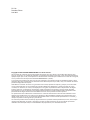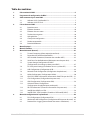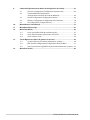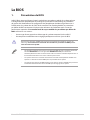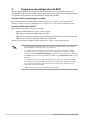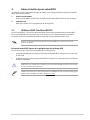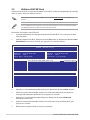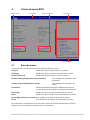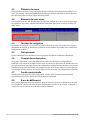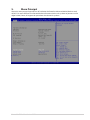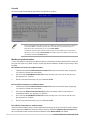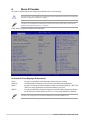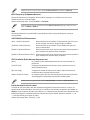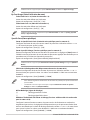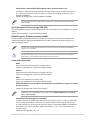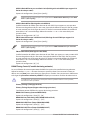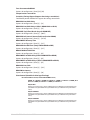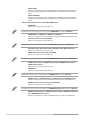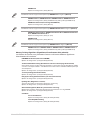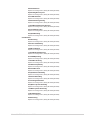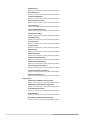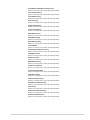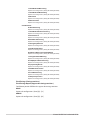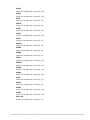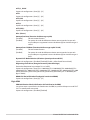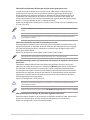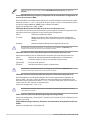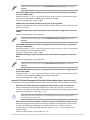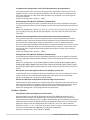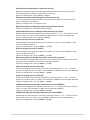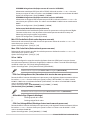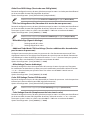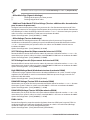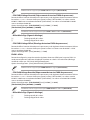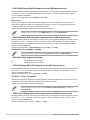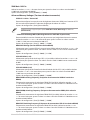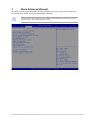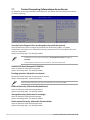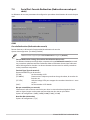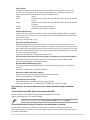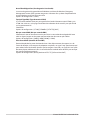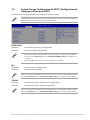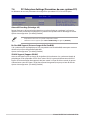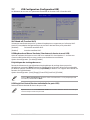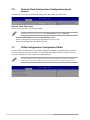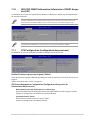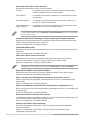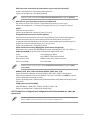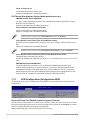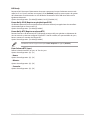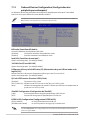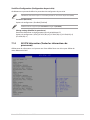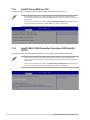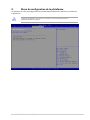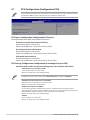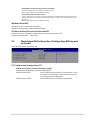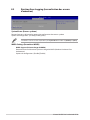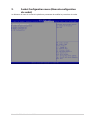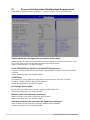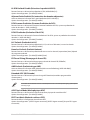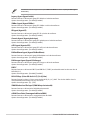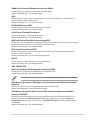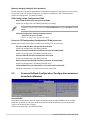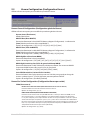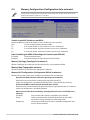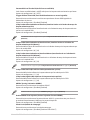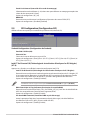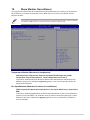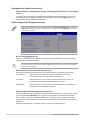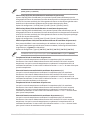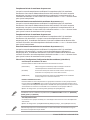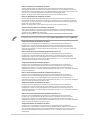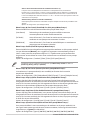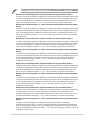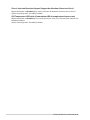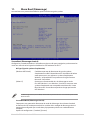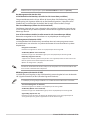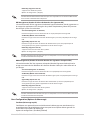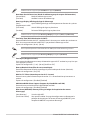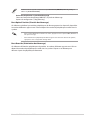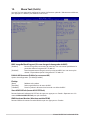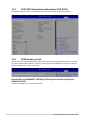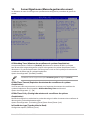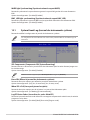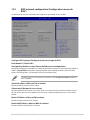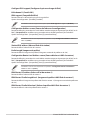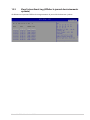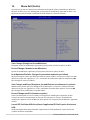Série Intel W790
Manuel du BIOS

F21798
Première Édition
Juin 2023
Copyright © 2023 ASUSTeK COMPUTER INC. Tous droits réservés.
Aucun extrait de ce manuel, incluant les produits et logiciels qui y sont décrits, ne peut être reproduit, transmis,
transcrit, stocké dans un système de restitution, ou traduit dans quelque langue que ce soit sous quelque forme ou
quelque moyen que ce soit, à l'exception de la documentation conservée par l'acheteur dans un but de sauvegarde,
sans la permission écrite expresse de ASUSTeK COMPUTER INC. (“ASUS”).
La garantie sur le produit ou le service ne sera pas prolongée si (1) le produit est réparé, modifié ou altéré, à moins
que cette réparation, modification ou altération ne soit autorisée par écrit par ASUS ; ou (2) si le numéro de série du
produit est dégradé ou manquant.
ASUS fournit ce manuel "en l'état" sans garantie d'aucune sorte, explicite ou implicite, y compris, mais non limité
aux garanties implicites ou aux conditions de commerciabilité ou d'adéquation à un but particulier. En aucun
cas ASUS, ses directeurs, ses cadres, ses employés ou ses agents ne peuvent être tenus responsables des dégâts
indirects, spéciaux, accidentels ou consécutifs (y compris les dégâts pour manque à gagner, pertes de profits,
perte de jouissance ou de données, interruption professionnelle ou assimilé), même si ASUS a été prévenu de la
possibilité de tels dégâts découlant de tout défaut ou erreur dans le présent manuel ou produit.
Les spécifications et les informations contenues dans ce manuel sont fournies à titre indicatif seulement et sont
sujettes à des modifications sans préavis, et ne doivent pas être interprétées comme un engagement de la part
d'ASUS. ASUS n'est en aucun cas responsable d'éventuelles erreurs ou inexactitudes présentes dans ce manuel, y
compris les produits et les logiciels qui y sont décrits.
Les noms des produits et des sociétés qui apparaissent dans le présent manuel peuvent être, ou non, des marques
commerciales déposées, ou sujets à copyrights pour leurs sociétés respectives, et ne sont utilisés qu'à des fins
d'identification ou d'explication, et au seul bénéfice des propriétaires, sans volonté d'infraction.
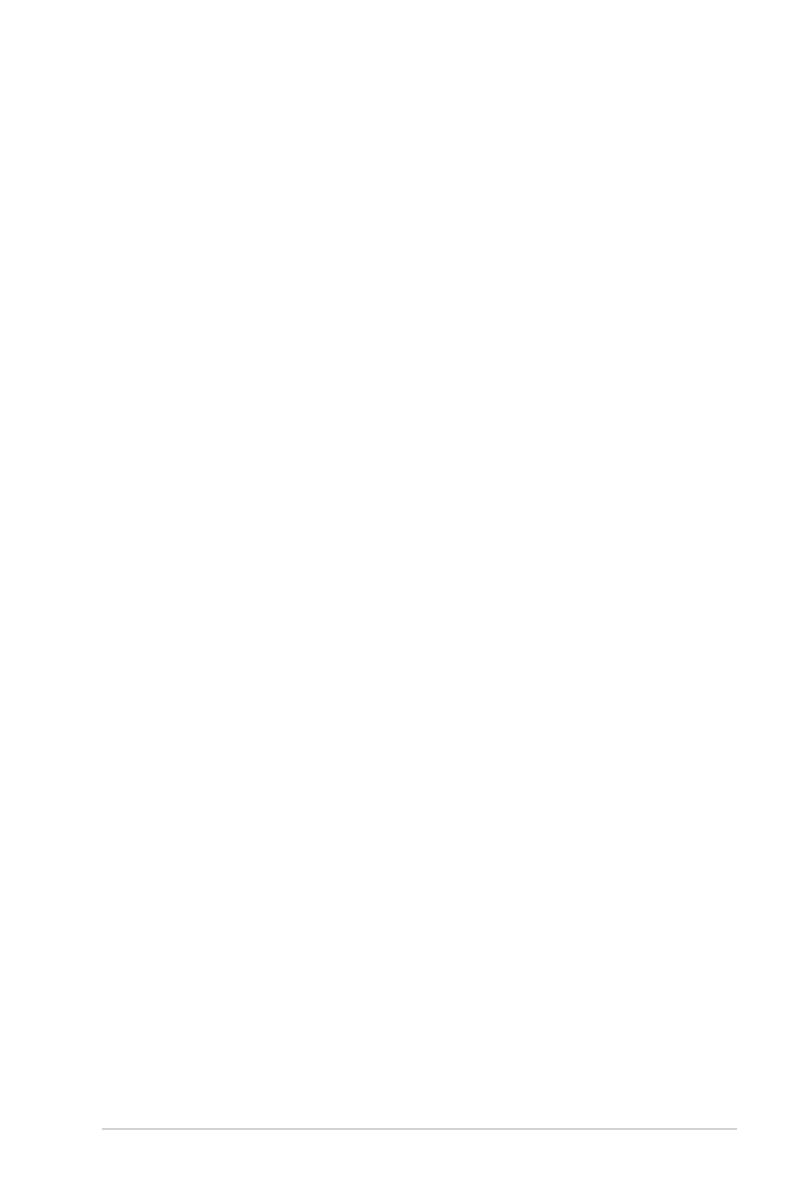
Manuel du BIOS de la série Intel W790 3
Table des matières
1. Présentation du BIOS .................................................................................................5
2. Programme de configuration du BIOS .....................................................................6
3. Gérer et mettre à jour votre BIOS .............................................................................7
3.1 Utilitaire ASUS CrashFree BIOS 3 .................................................................................7
3.2 Utilitaire ASUS EZ Flash ...................................................................................................8
4. L'écran de menu BIOS .................................................................................................9
4.1 Barre de menus ..................................................................................................................9
4.2 Éléments de menu ......................................................................................................... 10
4.3 Éléments de sous-menu .............................................................................................. 10
4.4 Touches de navigation ................................................................................................. 10
4.5 Aide générale ...................................................................................................................10
4.6 Champs de configuration ........................................................................................... 10
4.7 Fenêtre contextuelle ..................................................................................................... 10
4.8 Barre de défilement .......................................................................................................10
5. Menu Principal ..........................................................................................................11
6. Menu Ai Tweaker ......................................................................................................14
7. Menu Advanced (Avancé) ........................................................................................41
7.1 Trusted Computing (Informatique de confiance) ............................................. 42
7.2 Paramètres de l'interface hôte Redfish .................................................................. 43
7.3 UEFI Variables Protection (Protection des variables UEFI) ............................. 43
7.4 Serial Port Console Redirection (Redirection console port série) ............... 44
7.5 System Storage Configuration for VROC
(Configuration du stockage système pour VROC) ............................................ 47
7.6 PCI Subsystem Settings (Paramètres de sous-système PCI) .........................48
7.7 USB Configuration (Configuration USB) ................................................................49
7.8 Network Stack Configuration (Configuration de pile réseau) ...................... 50
7.9 NVMe Configuration (Configuration NVMe) ....................................................... 50
7.10 HDD/SSD SMART Information (Informations SMART disque dur/SSD) ...51
7.11 CPU Configuration (Configuration du processeur)........................................... 51
7.12 APM Configuration (Configuration APM) ............................................................. 54
7.13 Onboard Devices Configuration
(Configuration des périphériques embarqués) ................................................. 56
7.14 All CPU Information (Toutes les informations du processeur) .....................57
7.15 Intel(R) Virtual RAID sur CPU ...................................................................................... 58
7.16 Intel(R) VROC SATA Controller (Contrôleur SATA Intel(R) VROC) .................. 58
8. Menu de configuration de la plateforme ...............................................................59
8.1 PCH Configuration (Configuration PCH) ...............................................................60
8.2 Workstation ME Configuration (Configuration ME du poste de travail) .. 61
8.3 Runtime Error Logging (Journalisation des erreurs d'exécution) ............... 62

4Manuel du BIOS de la série Intel W790
9. Socket Configuration menu (Menu de configuration du socket) ........................63
9.1 Processor Configuration (Configuration du processeur) ............................... 64
9.2 Common RefCode Configuration
(Configuration commune du code de référence) ............................................. 68
9.3 Uncore Configuration (Configuration Uncore)................................................... 69
9.4 Memory Configuration (Configuration de la mémoire) ................................. 70
9.5 IIO Configuration (Configuration IIO) .....................................................................72
10. Menu Monitor (Surveillance)...................................................................................73
11. Menu Boot (Démarrage) ..........................................................................................81
12. Menu Tool (Outils).....................................................................................................86
12.1 ASUS User Profile (Profil de l'utilisateur ASUS) ................................................... 87
12.2 ASUS SPD Information (Informations SPD ASUS) .............................................88
12.3 ASUS Armoury Crate ..................................................................................................... 88
13. Server Mgmt menu (Menu de gestion du serveur) ...............................................89
13.1 System Event Log (Journal des événements système) ................................... 90
13.2 BMC network configuration (Configuration réseau du BMC) ...................... 91
13.3 View System Event Log (Afficher le journal des événements système) ... 93
14. Menu Exit (Sortie) .....................................................................................................94

Manuel du BIOS de la série Intel W790 5
Le BIOS (Basic Input and Output System) stocke divers paramètres matériels du système tels que
la configuration des périphériques de stockage, les paramètres d'overclocking, les paramètres
de gestion de l'alimentation et la configuration des périphériques de démarrage nécessaires à
l'initialisation du système dans le CMOS de la carte mère. De manière générale, les paramètres
par défaut du BIOS conviennent à la plupart des utilisations de l'ordinateur pour assurer des
performances optimales. Il est recommandé de ne pas modifier les paramètres par défaut du
BIOS sauf dans les cas suivants :
• Un message d'erreur apparaît au démarrage du système et requiert l'accès au BIOS.
• Un composant installé nécessite un réglage spécifique ou une mise à jour du BIOS.
Une mauvaise utilisation du BIOS peut entraîner une instabilité du système ou un échec de
démarrage. Il est fortement recommandé de ne modifier les paramètres du BIOS qu'avec
l'aide d'un technicien qualifié.
• Lors du téléchargement ou de la mise à jour du fichier BIOS de votre carte mère, renommez
le fichier XXXXX.CAP ou lancez l'application BIOSRenamer.exe pour renommer
automatiquement le fichier. Le nom du fichier CAP varie selon les modèles. Reportez-vous au
manuel d'utilisation fourni avec votre carte mère pour le nom.
• Les captures d'écran de ce manuel sont fournies à titre indicatif uniquement. Veuillez vous
reporter à la dernière version du BIOS pour les paramètres et les options.
• Les réglages et les options du BIOS peuvent varier selon les versions du BIOS et le processeur
installé. Consultez la dernière version du BIOS pour les réglages et les options.
Le BIOS
1. Présentation du BIOS

6Manuel du BIOS de la série Intel W790
• Les captures d'écrans du BIOS incluses dans cette section sont données à titre indicatif et
peuvent différer de celles apparaissant sur votre écran.
• Si le système devient instable après avoir modifié un ou plusieurs paramètres du BIOS,
rechargez les valeurs par défaut pour restaurer la compatibilité et la stabilité du système.
Choisissez l'option Load Optimized Settings (Charger les valeurs optimisées par défaut) du
menu Exit ou appuyez sur la touche <F5>. Consultez la section Menu Exit (Sortie) pour plus
de détails.
• Si le système ne démarre pas après la modification d'un ou plusieurs paramètres du BIOS,
essayez d'effacer la mémoire CMOS pour restaurer les options de configuration par défaut
de la carte mère. Consultez le manuel de votre carte mère pour plus d'informations sur
l'effacement de la mémoire CMOS.
• Le BIOS ne prend pas en charge les périphériques Bluetooth.
2. Programme de configuration du BIOS
Utilisez le programme de configuration du BIOS pour mettre à jour ou modifier les options de
configuration du BIOS. L'écran du BIOS comprend les touches de navigation et une aide rapide pour
vous guider lors de l'utilisation du programme de configuration du BIOS.
Accéder au BIOS au démarrage du système
Pour accéder au BIOS au démarrage du système, appuyez sur <Suppr.> ou <F2> lors du POST
(Power-On Self Test). Si vous n'appuyez pas sur <Suppr.> ni sur <F2>, le POST continue ses tests.
Accéder au BIOS après le POST
Pour accéder au BIOS après le POST, vous pouvez :
• Appuyer simultanément sur <Ctrl>+<Alt>+<Suppr.>.
• Appuyez sur le bouton de réinitialisation du châssis.
• Appuyez sur le bouton d'alimentation pour éteindre puis rallumer le système. N'utilisez cette
méthode que si les deux méthodes précédentes ont échoué.
Une fois l'une des ces trois options utilisée, appuyez sur <Suppr.> pour accéder au BIOS.

Manuel du BIOS de la série Intel W790 7
3. Gérer et mettre à jour votre BIOS
Les utilitaires suivants permettent de gérer et mettre à jour le programme de configuration du BIOS
(Basic Input/Output System) :
1. ASUS CrashFree BIOS 3
Pour restaurer le BIOS à l'aide d'une clé USB lorsque le fichier BIOS échoue ou est corrompu.
2. ASUS EZ Flash
Mise à jour du BIOS via un périphérique de stockage USB.
3.1 Utilitaire ASUS CrashFree BIOS 3
ASUS CrashFree BIOS 3 est un outil de récupération automatique qui permet de restaurer le BIOS
lorsqu'il est défectueux ou corrompu suite à une mise à jour. Vous pouvez mettre à jour un BIOS
corrompu en utilisant un périphérique de stockage USB contenant le fichier BIOS à jour.
Préparez un périphérique de stockage USB contenant le BIOS de la carte mère à jour avant
d'utiliser cet utilitaire.
Restauration du BIOS à partir d'un périphérique de stockage USB
Pour restaurer le BIOS à partir d'un périphérique de stockage USB :
1. Insérez le périphérique de stockage USB contenant le fichier BIOS d'origine ou mis à jour dans
un port USB.
2. L'utilitaire restaurera automatiquement le BIOS. Il réinitialise le système lorsque la restauration
du BIOS est terminée.
NE PAS éteindre ni redémarrer le système lors de la restauration du BIOS ! Cela pourrait provoquer
un échec de démarrage du système !
Le BIOS restauré peut ne pas être la dernière version du BIOS pour cette carte mère. Téléchargez la
dernière version du BIOS sur le site d'ASUS www.asus.com.

8Manuel du BIOS de la série Intel W790
3. Appuyez sur la touche directionnelle gauche pour sélectionner le champ Drive (Lecteur).
4. Utilisez les touches directionnelles haut/bas du clavier pour sélectionner le support de
stockage USB contenant le fichier BIOS, puis appuyez sur <Entrée>.
5. Appuyez sur la touche directionnelle droite pour sélectionner le champ Folder Info
(Informations du dossier).
6. Utilisez les touches directionnelles haut/bas du clavier pour localiser le fichier BIOS, puis
appuyez sur <Entrée>.
7. Redémarrez le système une fois la mise à jour terminée.
3.2 Utilitaire ASUS EZ Flash
L'utilitaire ASUS EZ Flash vous permet de mettre à jour le BIOS à l'aide d'un périphérique de stockage
USB sans avoir à utiliser un utilitaire sous DOS.
Téléchargez la dernière version du BIOS sur le site d'ASUS www.asus.com avant d'utiliser cet
utilitaire.
Les écrans BIOS suivants sont fournis à titre indicatif uniquement. Les écrans réellement affichés
par le BIOS peuvent ne pas être les mêmes que ceux illustrés.
Pour mettre à jour le BIOS avec EZ Flash :
1. Insérez le périphérique de stockage USB contenant le fichier BIOS sur l'un des ports USB de
votre ordinateur.
2. Accédez à l'interface du BIOS. Allez dans le menu Tool (Outils) et sélectionnez l'élément Start
ASUS EzFlash (Lancer ASUS EzFlash), puis appuyez sur la touche <Entrée>.
ASUSTek. EzFlash Utility
[Up/Down/Left/Right]:Switch [Enter]:Choose [q]:Exit
FS0 Pro-WS-W790-ACE-ASUS-0207.cap 33558528 Bytes
Current Platform
Platform : Pro-WS-W790-ACE Platform : Pro-WS-W790-ACE
Version : 0101
Build Date :09/14/2022
New Platform
Version : 0207
Build Date :11/215/2022

Manuel du BIOS de la série Intel W790 9
4. L'écran de menu BIOS
Touches de navigation
Aide générale
Barre de menus Champs de configuration
Éléments de menu
4.1 Barre de menus
La barre de menus située en haut de l'écran affiche les éléments suivants :
Principal Modification des paramètres de base du système
Ai Tweaker Modification des paramètres d'overclocking du système
Advanced (Avancé) Modification des paramètres avancés du système
Platform Config (Configuration de la plateforme) Pour configurer les paramètres de la
plateforme
Socket Config (Configuration du socket) Pour configurer les paramètres du
socket
Surveillance Affiche la température et l'état des différentes tensions du
système et permet de modifier les paramètres de ventilation
Démarrage Modification des paramètres de démarrage du système
Outils Modification des paramètres de certaines fonctions spéciales
Server Mgmt (Gestion du serveur) Pour modifier les paramètres de gestion du serveur
Sortie Pour sélectionner les options de sauvegarde et de sortie
Pour sélectionner un élément de la barre de menus, utilisez les touches directionnelles gauche et
droite jusqu'à ce que l'élément souhaité soit mis en surbrillance.

10 Manuel du BIOS de la série Intel W790
4.2 Éléments de menu
L'élément sélectionné dans la barre de menu affiche les éléments de configuration spécifiques à ce
menu. Par exemple, sélectionner Main affiche les éléments du menu principal. Les autres éléments
de la barre des menus ont leurs propres menus respectifs.
4.3 Éléments de sous-menu
Si un triangle apparaît à côté de l'élément d'un menu, ceci indique qu'un sous-menu est disponible.
Pour afficher le sous-menu, sélectionnez l'élément souhaité et appuyez sur la touche <Entrée> de
votre clavier.
4.4 Touches de navigation
Les touches de navigation se situent en bas à droite de l'écran de menu. Les touches de navigation
permettent de naviguer et sélectionner/modifier les divers éléments disponibles dans l'interface de
configuration du BIOS.
4.5 Aide générale
En haut à droite de l'écran de menu se trouve une brève description de l'élément sélectionné.
4.6 Champs de configuration
Ces champs affichent les valeurs des éléments de menu. Si un élément est configurable par
l'utilisateur, vous pouvez en changer la valeur. Vous ne pouvez pas sélectionner un élément qui n'est
pas configurable par l'utilisateur. Un champ configurable est indiqué entre parenthèses, et est mis en
surbrillance lorsqu'il est sélectionné. Pour modifier la valeur d'un champ, sélectionnez-le et appuyez
sur la touche <Entrée> de votre clavier pour afficher la liste des options de configuration disponibles.
4.7 Fenêtre contextuelle
Sélectionnez un élément de menu et appuyez sur <Entrée> pour faire apparaître une fenêtre
contextuelle contenant les options de configuration de cet élément.
4.8 Barre de défilement
Une barre de défilement apparaît à droite de l'écran de menu lorsque tous les éléments ne peuvent
pas être affichés à l'écran. Utilisez les touches directionnelles haut/bas ou les touches <Page préc.> /
<Page suiv.> de votre clavier pour afficher le reste des éléments.

Manuel du BIOS de la série Intel W790 11
5. Menu Principal
L'écran du menu principal apparaît lors de l'utilisation de l'interface Advanced Mode (Mode avancé)
du BIOS. Ce menu offre une vue d'ensemble des informations de base du système et permet aussi de
régler la date, l'heure, la langue et les paramètres de sécurité du système.

12 Manuel du BIOS de la série Intel W790
Mot de passe administrateur
Si vous avez défini un mot de passe administrateur, il est fortement recommandé d'utiliser ce mot de
passe lors de l'accès au système. Sinon, il se peut que certains éléments du BIOS ne puissent pas être
modifiés.
Pour définir un mot de passe administrateur:
1. Sélectionnez l'élément Administrator Password (Mot de passe administrateur) et appuyez
sur la touche <Entrée> de votre clavier.
2. Dans le champ Create New Password (Nouveau mot de passe), saisissez un mot de passe,
puis appuyez sur <Entrée>.
3. Entrez à nouveau le mot de passe, puis sélectionnez OK.
Pour modifier le mot de passe administrateur:
1. Sélectionnez l'élément Administrator Password (Mot de passe administrateur) et appuyez
sur la touche <Entrée> de votre clavier.
2. Dans le champ Enter Current Password (Mot de passe actuel), entrez le mot de passe
actuellement utilisé, puis appuyez sur <Entrée>.
3. Dans le champ Create New Password (Nouveau mot de passe), saisissez un mot de passe,
puis appuyez sur <Entrée>.
4. Entrez à nouveau le mot de passe, puis sélectionnez OK.
Pour effacer le mot de passe administrateur :
Suivez les mêmes étapes que lors de la modification du mot de passe, mais laissez les autres champs
vides et appuyez sur OK pour continuer. Une fois terminé, l'élément Administrator Password (Mot
de passe administrateur) en haut de l'écran affiche la valeur Not Installed (Non défini).
• Si vous avez oublié le mot de passe d'accès au BIOS, vous pouvez le réinitialiser en effaçant
la mémoire CMOS. Consultez le manuel de la carte mère pour plus d'informations sur
l'effacement de la mémoire RTC par le cavalier Clear CMOS.
• Les éléments Administrator (Administrateur) ou User Password (Mot de passe utilisateur)
affichent la valeur par défaut Not Installed (Non défini). Après avoir défini un mot de passe,
ces éléments affichent Installed (Défini).
Sécurité
Ce menu permet de modifier les paramètres de sécurité du système.

Manuel du BIOS de la série Intel W790 13
Mot de passe utilisateur
Si vous avez défini un mot de passe utilisateur, la saisie de ce dernier est requise pour accéder au
système. L'élément User Password (Mot de passe utilisateur) apparaissant en haut de l'écran affiche
la valeur par défaut Not Installed (Non défini). Après avoir défini un mot de passe, cet élément
affiche Installed (Défini).
Pour définir un mot de passe utilisateur:
1. Sélectionnez l'élément User Password (Mot de passe utilisateur) et appuyez sur la touche
<Entrée> de votre clavier.
2. Dans le champ Create New Password (Nouveau mot de passe), saisissez un mot de passe,
puis appuyez sur <Entrée>.
3. Entrez à nouveau le mot de passe, puis sélectionnez OK.
Pour modifier un mot de passe utilisateur:
1. Sélectionnez l'élément User Password (Mot de passe utilisateur) et appuyez sur la touche
<Entrée> de votre clavier.
2. Dans le champ Enter Current Password (Mot de passe actuel), entrez le mot de passe
actuellement utilisé, puis appuyez sur <Entrée>.
3. Dans le champ Create New Password (Nouveau mot de passe), saisissez un mot de passe,
puis appuyez sur <Entrée>.
4. Entrez à nouveau le mot de passe, puis sélectionnez OK.
Pour effacer le mot de passe utilisateur :
Suivez les mêmes étapes que lors de la modification du mot de passe, mais laissez les autres champs
vides et appuyez sur OK pour continuer. Une fois terminé, l'élément User Password (Mot de passe
utilisateur) en haut de l'écran affiche la valeur Not Installed (Non défini).

14 Manuel du BIOS de la série Intel W790
6. Menu Ai Tweaker
Le menu Ai Tweaker permet de configurer les éléments liés à l'overclocking.
Prenez garde lors de la modification des éléments du menu Ai Tweaker. Une valeur incorrecte peut
entraîner un dysfonctionnement du système.
Les options de configuration de cette section varient en fonction du type de processeur et des
modules de mémoire installés sur la carte mère.
Faites défiler la page pour afficher plus d'éléments.
Ai Overclock Tuner (Réglages Ai Overclock)
[Auto] Charge les paramètres d'overclocking optimaux pour le système.
[Manual] La fréquence BLCK (fréquence de base) peut être définie manuellement.
[XMP I] Charger les timings de mémoire XMP par défaut du module DIMM (CL, TRCD, TRP,
TRAS) et d'autres paramètres de mémoire optimisés par ASUS.
[XMP II] Charger le profil XMP par défaut complet du module DIMM. Charger le profil des
paramètres de mémoire optimisé par ASUS si aucun profil DIMM n'est détecté.
Les options de configuration de cet élément dépendent du module DIMM installé.

Manuel du BIOS de la série Intel W790 15
L'élément suivant n'apparaît que si l'option Ai Overclock Tuner est définie sur [Manual].
BCLK Frequency (Fréquence de base)
Permet de sélectionner la fréquence de base (BCLK). Appuyez sur <Entrée> puis saisissez la
fréquence que vous souhaitez régler.
Options de configuration : [Auto] [40.0000] - [1000.0000]
L'élément suivant apparaît uniquement lorsque Ai Overclock Tuner (Réglages Ai Overclock) est
réglé sur [XMP I] ou [XMP II].
XMP
Permet de sélectionner un profil XMP. Chaque profil possède ses propres fréquence, timing et
voltage DRAM.
ASUS MultiCore Enhancement
[Auto - Lets BIOS Optimize] Permet d'utiliser les paramètres Turbo optimisés par ASUS pour
le ratio de cœur aux vitesses de processeur par défaut.
[Disabled - Enforce All limits] Permet d'utiliser les paramètres Turbo sélectionnés par Intel
pour le ratio de cœur.
[Enabled - Remove All limits] Permet d'utiliser des seuils de puissance et de courant optimisés
pour maintenir des performances maximales.
[Enabled - Remove All limits (90°C)] Permet d'utiliser des seuils de puissance et de courant optimisés
pour maintenir des performances maximales.
CPU Core Ratio (Ratio du cœur du processeur)
[Auto] Le système ajustera automatiquement tous les ratios de cœur du
processeur.
[Sync All Cores] Configurer une limite de ratio de cœurs pour synchroniser tous les
cœurs de performance.
[By Core Usage] Configurer les limites de ratio pour les cœurs actifs en fonction du
nombre de cœurs de performance utilisés.
[Water-Cooled OC Preset] Le système ajustera tous les ratios de cœur du processeur en fonction
du préréglage d'overclocking avec refroidissement liquide.
L'élément suivant n'apparaît que si l'option CPU Core Ratio est définie sur [Sync All Cores].
Limite de ratio de tous les cœurs
La limite de ratio de N cœurs doit être supérieure ou égale à la limite de ratio de (N+1) cœurs. (N
représente le nombre de cœurs de processeur) La limite de ratio de cœur ne peut pas être réglée sur
[Auto] lorsque le nombre de cœurs est inférieur à N. La limite de ratio de cœur la plus élevée doit être
inférieure ou égale à la deuxième limite de ratio de cœur la plus élevée. Utilisez les touches <+> et
<-> de votre clavier pour ajuster la valeur.
Options de configuration : [Auto] [8] - [140]

16 Manuel du BIOS de la série Intel W790
L'élément suivant n'apparaît que si l'option CPU Core Ratio est définie sur [By Core Usage].
By Core Usage (Selon l'utilisation du cœur)
Turbo Ratio Limit 1-8 (Limite de ratio turbo 1-8)
Limites de ratio turbo définies par l'utilisateur.
Options de configuration : [Auto] [26] - [140]
Turbo Ratio Cores 1-8 (Cœur de ratio turbo 1-8)
Limites de ratio turbo définies par l'utilisateur.
Options de configuration : [Auto] [1] - [20]
L'élément suivant apparaît uniquement lorsque CPU Core Ratio est défini sur [Auto], [Sync All
Cores] ou [By Core Usage].
Specific Core (Cœur spécifique)
Core0-19 Specific Ratio Limit (Limite de ratio spécifique pour les cœurs 0-5)
Configurer une limite de ratio pour certains cœurs du processeur. Utilisez les touches <+> et
<-> de votre clavier pour ajuster la valeur.
Options de configuration : [Auto] [8] - [120]
Core0-5 specific Voltage (Tension spécifique pour les cœurs 0-5)
Permet la configuration de la tension des cœurs du processeur. Le réglage sur [Auto] mettra à
l'échelle la tension en fonction du ratio de cœur du processeur appliqué. Ne confondez pas ce
paramètre avec VCCIN (tension d'entrée du processeur).
Options de configuration : [Auto] [Manual Mode] [Adaptive Mode]
L'élément suivant n'apparaît que si Performance Core0-5 specific Voltage est réglé sur [Manual
Mode].
CPU Core0-19 Voltage Override (Dépassement de tension du cœur 0-19)
Permet la configuration de la tension du cœur du processeur. Utilisez les touches <+> et <->
de votre clavier pour ajuster la valeur. Les valeurs vont de 0.600V à 1.700V avec un incrément
de 0.001V.
Options de configuration : [Auto] [0.00600] - [1.70000]
• Vous devez enregistrer les modifications et réinitialiser le système pour que les modifications
prennent effet.
• Les éléments suivants n'apparaissent que si l'option Performance Core0-19 specific
Voltage est définie sur [Adaptive Mode].
Offset Mode Sign (Signe de décalage)
[+] Décalage positif de la valeur.
[-] Décalage négatif de la valeur.
Additional Turbo Mode CPU Core0-19 Voltage (Tensions additionnelles du mode turbo
pour les cœurs 0-19)
Configurer la tension fournie aux cœurs du processeur lors de l'exécution en mode turbo.
Augmentez la tension lors du réglage d'une fréquence de noyau du processeur élevée. Cette
tension sera affectée par la valeur de décalage. Utilisez les touches <+> et <-> de votre clavier
pour ajuster la valeur. Les valeurs vont de 0.001V à 1.920V avec un incrément de 0.001V.
Options de configuration : [Auto] [0.00100] - [1.92000]

Manuel du BIOS de la série Intel W790 17
Performance Core0-19 Offset (Décalage des cœurs de performance 0-19)
Configurer la valeur de décalage de tension du cœur du processeur. Utilisez les touches <+>
et <-> de votre clavier pour ajuster la valeur. Les valeurs vont de 0.001V à 0.999V avec un
incrément de 0.001V.
Options de configuration : [Auto] [0.00100] - [0.99900]
Vous devez enregistrer les modifications et réinitialiser le système pour que les modifications
prennent effet.
CPU SVID Support (Prise en charge SVID CPU)
Désactivez cet élément pour empêcher le processeur de communiquer avec le régulateur de tension
externe.
Options de configuration : [Auto] [Disabled] [Enabled]
DRAM Frequency (Fréquence mémoire DRAM)
Permet de définir la fréquence de fonctionnement de la mémoire. Les options de configuration
varient en fonction du réglage de la fréquence de base BCLK. Sélectionnez l'option [Auto] pour
utiliser le réglage optimal.
Les options de configuration de cette section varient en fonction des modules de mémoire
installés sur la carte mère.
Les ratios de fréquence en gris ne sont pas recommandés, utilisez fréquence de base (BCLK) +
ratios en blanc pour atteindre votre fréquence cible si nécessaire.
Commandes liées à AVX
AVX2
Permet d'activer ou désactiver les instructions AVX 2.
Options de configuration : [Auto] [Disabled] [Enabled]
AVX512
Permet d'activer ou désactiver les instructions AVX 512.
Options de configuration : [Auto] [Disabled] [Enabled]
AMX
Active ou désactive les instructions AMX.
Options de configuration : [Auto] [Disabled] [Enabled]
AVX2 Ratio Offset to per-core Ratio Limit (Décalage du ratio AVX2 par rapport à la limite
du ratio par cœur)
Options de configuration : [Auto] [User Specify]
L'élément suivant n'apparaît que si vous réglez l'élément AVX2 Ratio Offset to per-core Ratio
Limit sur [User Specify].
AVX2 Ratio Offset (Décalage du ratio AVX2)
Spécifie le nombre de cellules pour diminuer le ratio AVX par rapport au. ratio par cœur. AVX
est une charge de travail plus stressante, il est utile de réduire le ratio AVX afin de garantir
un ratio maximal pour les charges de travail SSE. Utilise la commande MSR 0x150, cmd 0x1B.
Intervalle 0-31. 0 = Aucun décalage. Utilisez les touches <+> et <-> de votre clavier pour
ajuster la valeur.
Options de configuration : [0] - [31]

18 Manuel du BIOS de la série Intel W790
AVX512 Ratio Offset to per-core Ratio Limit (Décalage du ratio AVX512 par rapport à la
limite du ratio par cœur)
Options de configuration : [Auto] [User Specify]
L'élément suivant n'apparaît que si vous réglez l'élément AVX512 Ratio Offset to per-core Ratio
Limit sur [User Specify].
AVX512 Ratio Offset (Décalage du ratio AVX512)
Spécifie le nombre de cellules pour diminuer le ratio AVX512 par rapport au. ratio par cœur.
AVX est une charge de travail plus stressante, il est utile de réduire le ratio AVX afin de garantir
un ratio maximal pour les charges de travail SSE. Utilise la commande MSR 0x150, cmd 0x1B.
Intervalle 0-31. 0 = Aucun décalage. Utilisez les touches <+> et <-> de votre clavier pour
ajuster la valeur.
Options de configuration : [0] - [31]
TMUL Ratio Offset to per-core Ratio Limit (Décalage du ratio TMUL par rapport à la
limite du ratio par cœur)
Options de configuration : [Auto] [User Specify]
L'élément suivant n'apparaît que si vous réglez l'élément TMUL Ratio Offset to per-core Ratio
Limit sur [User Specify].
TMUL Ratio Offset (Décalage du ratio TMUL)
Spécifie le nombre de cellules pour diminuer le ratio TMUL par rapport au. ratio par cœur. AVX
est une charge de travail plus stressante, il est utile de réduire le ratio TMUL afin de garantir
un ratio maximal pour les charges de travail SSE. Utilise la commande MSR 0x150, cmd 0x1B.
Intervalle 0-31. 0 = Aucun décalage. Utilisez les touches <+> et <-> de votre clavier pour
ajuster la valeur.
Options de configuration : [0] - [31]
DRAM Timing Control (Contrôle du timing mémoire)
Les sous-éléments de ce menu permettent de définir les options de contrôle du timing mémoire.
Utilisez les touches <+> et <-> de votre clavier pour ajuster la valeur. Pour restaurer la valeur par
défaut, saisissez [Auto] avec votre clavier puis appuyez sur <Entrée>. Vous pouvez aussi sélectionner
et charger des paramètres mémoire prédéfinis adaptés pour certaines modules de mémoire vive.
La modification des valeurs de ce menu peut rendre le système instable ! Si cela se produit,
restaurez les valeurs par défaut.
Primary Timings (Timings primaires)
Primary Timings Report (Rapport des timings primaires)
Cet élément permet d'afficher les rapport des timings primaires.
DRAM CAS# Latency (Latence DRAM CAS#)
Options de configuration : [Auto] [2] - [98]
DRAM RAS# to CAS# Delay (Délai DRAM RAS# to CAS#)
Options de configuration : [Auto] [1] - [127]
DRAM RAS# PRE Time (Temps DRAM RAS# PRE)
Options de configuration : [Auto] [1] - [127]
DRAM RAS# ACT Time (Temps DRAM RAS# ACT)
Options de configuration : [Auto] [1] - [127]

Manuel du BIOS de la série Intel W790 19
Taux de commande DRAM
Options de configuration : [Auto] [1N] [2N]
Temporisations secondaires
Secondary Timings Report (Rapport des timings secondaires)
Cet élément permet d'afficher les rapport des timings secondaires.
DRAM RAS# to RAS# Delay
Options de configuration : [Auto] [1] - [33]
DRAM RAS# to RAS# Delay L (Délai L DRAM RAS# to RAS#)
Options de configuration : [Auto] [1] - [33]
DRAM REF Cycle Time (Durée de cycle DRAM REF)
Options de configuration : [Auto] [1] - [2047]
DRAM Refresh Interval (Intervalle d'actualisation DRAM)
Options de configuration : [Auto] [1] - [32767]
DRAM WRITE Recovery Time
Options de configuration : [Auto] [1] - [127]
DRAM READ to PRE Time (Temps DRAM READ to PRE)
Options de configuration : [Auto] [1] - [127]
DRAM FOUR ACT WIN Time
Options de configuration : [Auto] [1] - [65]
DRAM WRITE to READ Delay (Délai DRAM WRITE to READ)
Options de configuration : [Auto] [1] - [65]
DRAM WRITE to READ Delay L (Délai L DRAM WRITE to READ)
Options de configuration : [Auto] [1] - [65]
DRAM RAS# to CAS#
Options de configuration : [Auto] [1] - [255]
DRAM Write Latency
Options de configuration : [Auto] [1] - [98]
Skew Control (Contrôle du décalage d'horloge)
Basic Dimm ODT Control (Contrôle ODT DIMM de base)
DIMM_A1-2 Rank 0-1 / DIMM_B1-2 Rank 0-1 / DIMM_C1-2 Rank 0-1 / DIMM_D1-2
Rank 0-1 / DIMM_E1-2 Rank 0-1 / DIMM_F1-2 Rank 0-1
DQ RTT WR
Options de configuration : [Auto] [0 DRAM Clock] [34 DRAM Clock] [40 DRAM Clock]
[48 DRAM Clock] [60 DRAM Clock] [80 DRAM Clock] [120 DRAM Clock] [240 DRAM
Clock]
DQ RTT NOM RD
Options de configuration : [Auto] [0 DRAM Clock] [34 DRAM Clock] [40 DRAM Clock]
[48 DRAM Clock] [60 DRAM Clock] [80 DRAM Clock] [120 DRAM Clock] [240 DRAM
Clock]
DQ RTT NOM WR
Options de configuration : [Auto] [0 DRAM Clock] [34 DRAM Clock] [40 DRAM Clock]
[48 DRAM Clock] [60 DRAM Clock] [80 DRAM Clock] [120 DRAM Clock] [240 DRAM
Clock]

20 Manuel du BIOS de la série Intel W790
DQ RTT PARK
Options de configuration : [Auto] [0 DRAM Clock] [34 DRAM Clock] [40 DRAM Clock]
[48 DRAM Clock] [60 DRAM Clock] [80 DRAM Clock] [120 DRAM Clock] [240 DRAM
Clock]
DQ RTT PARK DQS
Options de configuration : [Auto] [0 DRAM Clock] [34 DRAM Clock] [40 DRAM Clock]
[48 DRAM Clock] [60 DRAM Clock] [80 DRAM Clock] [120 DRAM Clock] [240 DRAM
Clock]
Advanced Dimm ODT Control (Contrôle ODT DIMM avancé)
DRAM RON
Options de configuration : [Auto] [Manual]
Les éléments suivants n'apparaissent que si l'option DRAM RON est réglée sur [Manual].
DRAM RON A1-2 / DRAM B1-2 / DRAM E1-2 / DRAM F1-2
Options de configuration : [Auto] [34 DRAM Clock] [40 DRAM Clock] [48 DRAM Clock]
MC Vref Percent (Pourcentage Vref MC)
Options de configuration : [Auto] [Manual]
Les éléments suivants n'apparaissent que lorsque MC Vref Percent est réglé sur [Manual].
MC Vref Percent A / MC Vref Percent B / MC Vref Percent E / MC Vref Percent F
Options de configuration : [Auto] [0] - [195]
DRAM Vref Percent (Pourcentage Vref DRAM)
Options de configuration : [Auto] [Manual]
Les éléments suivants n'apparaissent que lorsque DRAM Vref Percent est réglé sur [Manual].
DRAM Vref Percent A1-2 / DRAM Vref Percent B1-2 / DRAM Vref Percent E1-2 /
DRAM Vref Percent F1-2
Options de configuration : [Auto] [0] - [195]
DRAM Ibt CA
Options de configuration : [Auto] [Manual]
Les éléments suivants n'apparaissent que lorsque DRAM Ibt CA est réglé sur [Manual].
DRAM Ibt CA A1-2 / DRAM Ibt CA B1-2 / DRAM Ibt CA E1-2 / DRAM Ibt CA F1-2
Options de configuration : [Auto] [60 DRAM Clock] [TBT 1] [TBT 2] [0 DRAM Clock]
DRAM CA Vref Percent (Pourcentage Vref DRAM CA)
Options de configuration : [Auto] [Manual]
Les éléments suivants n'apparaissent que lorsque DRAM CA Vref Percent est réglé sur [Manual].
DRAM CA Vref Percent A1-2 / DRAM CA Vref Percent B1-2 / DRAM CA Vref Percent
E1-2 / DRAM CA Vref Percent F1-2
Options de configuration : [Auto] [60 DRAM Clock] [TBT 1] [TBT 2] [0 DRAM Clock]
La page charge ...
La page charge ...
La page charge ...
La page charge ...
La page charge ...
La page charge ...
La page charge ...
La page charge ...
La page charge ...
La page charge ...
La page charge ...
La page charge ...
La page charge ...
La page charge ...
La page charge ...
La page charge ...
La page charge ...
La page charge ...
La page charge ...
La page charge ...
La page charge ...
La page charge ...
La page charge ...
La page charge ...
La page charge ...
La page charge ...
La page charge ...
La page charge ...
La page charge ...
La page charge ...
La page charge ...
La page charge ...
La page charge ...
La page charge ...
La page charge ...
La page charge ...
La page charge ...
La page charge ...
La page charge ...
La page charge ...
La page charge ...
La page charge ...
La page charge ...
La page charge ...
La page charge ...
La page charge ...
La page charge ...
La page charge ...
La page charge ...
La page charge ...
La page charge ...
La page charge ...
La page charge ...
La page charge ...
La page charge ...
La page charge ...
La page charge ...
La page charge ...
La page charge ...
La page charge ...
La page charge ...
La page charge ...
La page charge ...
La page charge ...
La page charge ...
La page charge ...
La page charge ...
La page charge ...
La page charge ...
La page charge ...
La page charge ...
La page charge ...
La page charge ...
La page charge ...
-
 1
1
-
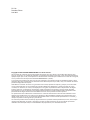 2
2
-
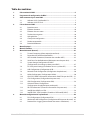 3
3
-
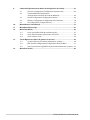 4
4
-
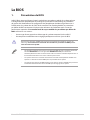 5
5
-
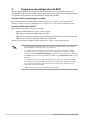 6
6
-
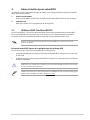 7
7
-
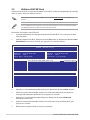 8
8
-
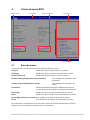 9
9
-
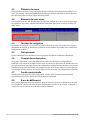 10
10
-
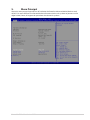 11
11
-
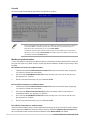 12
12
-
 13
13
-
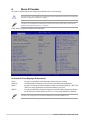 14
14
-
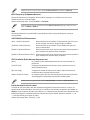 15
15
-
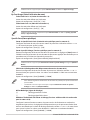 16
16
-
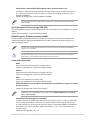 17
17
-
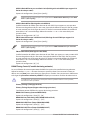 18
18
-
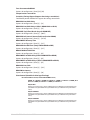 19
19
-
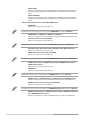 20
20
-
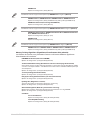 21
21
-
 22
22
-
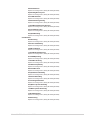 23
23
-
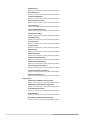 24
24
-
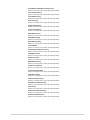 25
25
-
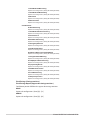 26
26
-
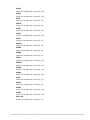 27
27
-
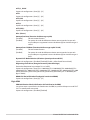 28
28
-
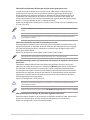 29
29
-
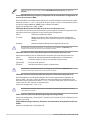 30
30
-
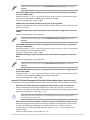 31
31
-
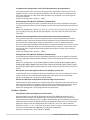 32
32
-
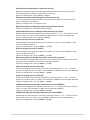 33
33
-
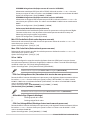 34
34
-
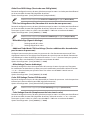 35
35
-
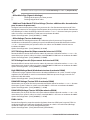 36
36
-
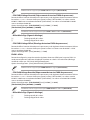 37
37
-
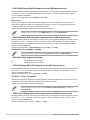 38
38
-
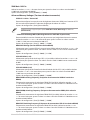 39
39
-
 40
40
-
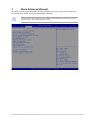 41
41
-
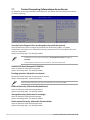 42
42
-
 43
43
-
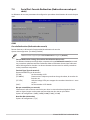 44
44
-
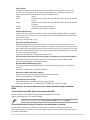 45
45
-
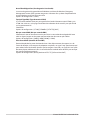 46
46
-
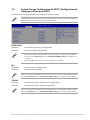 47
47
-
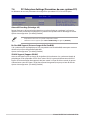 48
48
-
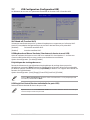 49
49
-
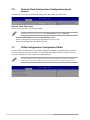 50
50
-
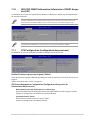 51
51
-
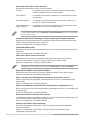 52
52
-
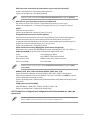 53
53
-
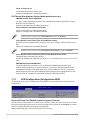 54
54
-
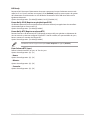 55
55
-
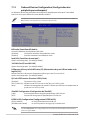 56
56
-
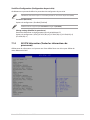 57
57
-
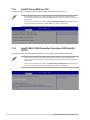 58
58
-
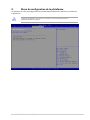 59
59
-
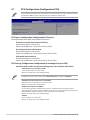 60
60
-
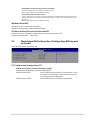 61
61
-
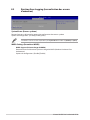 62
62
-
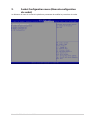 63
63
-
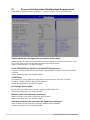 64
64
-
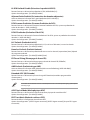 65
65
-
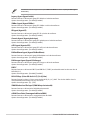 66
66
-
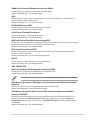 67
67
-
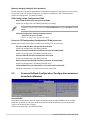 68
68
-
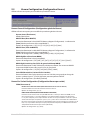 69
69
-
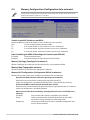 70
70
-
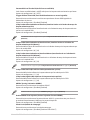 71
71
-
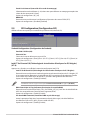 72
72
-
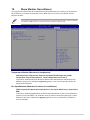 73
73
-
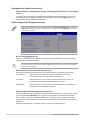 74
74
-
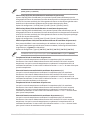 75
75
-
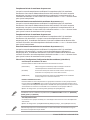 76
76
-
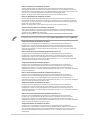 77
77
-
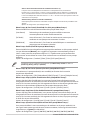 78
78
-
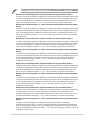 79
79
-
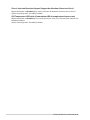 80
80
-
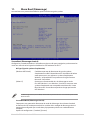 81
81
-
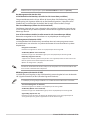 82
82
-
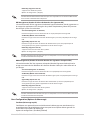 83
83
-
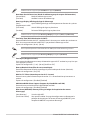 84
84
-
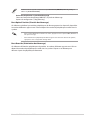 85
85
-
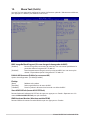 86
86
-
 87
87
-
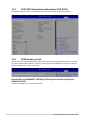 88
88
-
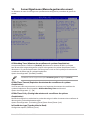 89
89
-
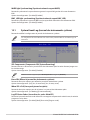 90
90
-
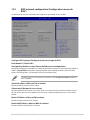 91
91
-
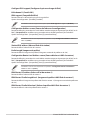 92
92
-
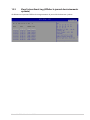 93
93
-
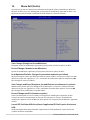 94
94
Asus Pro WS W790-ACE Le manuel du propriétaire
- Taper
- Le manuel du propriétaire
- Ce manuel convient également à
Documents connexes
-
Asus Pro WS W680M-ACE SE Le manuel du propriétaire
-
Asus Pro WS W680-ACE IPMI Le manuel du propriétaire
-
Asus Z97-A F9060 Manuel utilisateur
-
Asus Z97-DELUXE F9061 Manuel utilisateur
-
Asus Z97 Manuel utilisateur
-
Asus Z97 Manuel utilisateur
-
Asus Z97 Manuel utilisateur
-
Asus B85-PLUS F8452 Manuel utilisateur
-
Asus B85-PLUS Le manuel du propriétaire
-
Asus Z97-PRO(Wi-Fi Manuel utilisateur